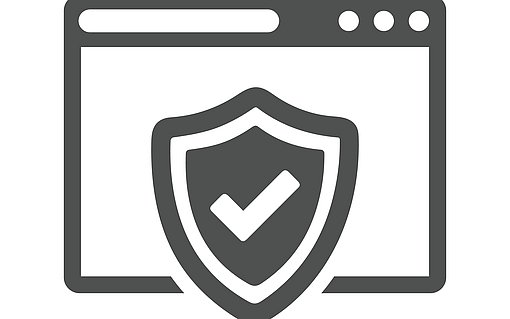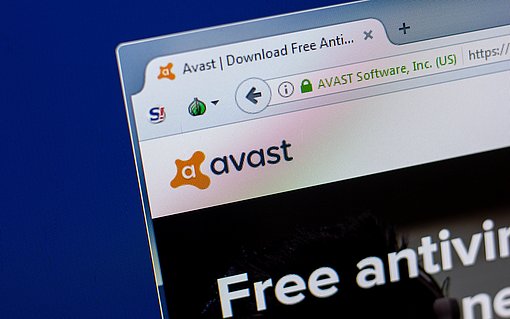Warum blockiert Windows Defender so viele meiner Windows-Programme?
Windows Defender bietet mittlerweile recht guten Schutz für Ihren PC. Der Ordnerschutz von Windows Defender übertreibt es jedoch mit der Sicherheit und sperrt alle nicht bekannten Programme.
Sind Sie sicher, dass das betreffende Programm kein Schadprogramm ist, nehmen Sie es in die Ausnahmeliste von Windows Defender auf. Das Programm kann anschließend wieder auf seinen Programmordner und Ihren Datenordner zugreifen:
1. Öffnen Sie das Start-Menü und klicken Sie links auf das Zahnrad-Symbol zum Aufruf der Einstellungen.
2. Wählen Sie Update und Sicherheit.
3. Öffnen Sie links das Register Windows Defender.
4. Klicken Sie auf die graue Schaltfläche Windows Defender Security Center öffnen.
5. Klicken Sie auf Viren- & Bedrohungsschutz und dann auf Einstellungen für Viren- & Bedrohungsschutz.
6. Blättern Sie nach unten bis zu Überwachter Ordnerzugriff. Klicken Sie auf App durch überwachten Ordnerzugriff zulassen.
7. Fügen Sie mit dem Plus-Symbol die Programmdatei des Programms hinzu, bei dem die Zugriffsfehler auftreten. Das Symbol öffnet dazu den Windows-Explorer, Sie wählen die Programmdatei aus und klicken auf Öffnen.
Meine Empfehlung: Nehmen Sie keine Tools, die Sie gerade erst aus dem Internet geladen haben und noch nicht gut kennen, in die Ausnahmeliste auf. Solche Tools sperrt Windows Defender meist zu Recht, weil sie Schadfunktionen enthalten und Sie meist ausspionieren möchten.
Wenn Sie mehr über Windows Defender erfahren möchten, testen Sie jetzt ohne Risiko "PC-Wissen für Senioren" - hier klicken!